नेटवर्क कनेक्शन के समस्या निवारण के 8 आसान-से-करने के तरीके
एक दोषपूर्ण वाई-फाई कनेक्शन से आपका दिन बर्बाद नहीं होता है। ऐसे कई तरीके हैं जिनसे आप खोए हुए इंटरनेट कनेक्शन को पुनर्स्थापित कर सकते हैं। इन नेटवर्क समस्या निवारण युक्तियों का पालन करें और आप कुछ ही समय में तैयार हो जाएंगे।
1. अपनी सेटिंग्स जांचें
सबसे पहले, अपनी वाई-फाई सेटिंग जांचें। सेटिंग्स(Settings) > नेटवर्क और इंटरनेट(Network & Internet) > वाई-फाई(Wi-Fi) पर जाएं । वाई-फाई(Wi-Fi) को चालू(On) स्थिति में स्विच करें।
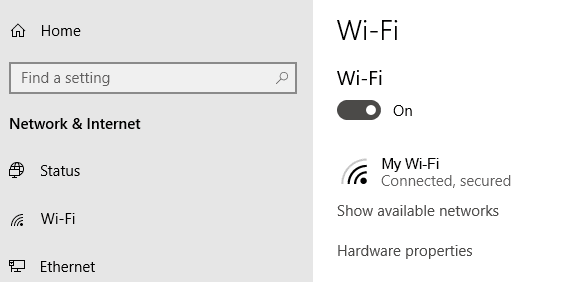
फ़ोन और टैबलेट में ऐसी सेटिंग भी होती हैं जो वाई-फ़ाई को चालू और बंद करती हैं. सुनिश्चित करें(Make) कि यह चालू है ताकि आप नेटवर्क से जुड़ सकें।

आप यह भी जांचना चाहते हैं कि हवाई जहाज मोड(Airplane Mode) चालू है या नहीं।
2. अपने पहुंच बिंदुओं की जांच करें
अपने WAN (वाइड एरिया नेटवर्क) और LAN (लोकल एरिया नेटवर्क) कनेक्शन की जाँच करें। आम आदमी के शब्दों में, ये ईथरनेट(Ethernet) केबल्स हैं जो आपके राउटर से और उसके पास जाते हैं।

यदि आपको संदेह है कि केबल अपराधी हैं, तो उन्हें नए के साथ बदलने का प्रयास करें।
3. बाधाओं के आसपास जाओ
दीवारें, फ़र्नीचर और अन्य रुकावटें आपके ऑनलाइन होने में असमर्थ होने का कारण हो सकती हैं। राउटर के करीब जाने से कनेक्शन फिर से स्थापित हो सकता है। यदि राउटर के करीब जाने से समस्या का समाधान नहीं होता है, तो कम से कम हम इसे संदिग्धों की सूची से हटा सकते हैं।
4. राउटर को पुनरारंभ करें
कभी-कभी राउटर को पुनरारंभ करने से कनेक्टिविटी समस्याओं को ठीक करने में मदद मिल सकती है। यह उन मामलों में और भी सही है जहां राउटर को थोड़ी देर में बंद नहीं किया गया है। एक त्वरित पुनरारंभ राउटर को पहले की तरह काम करने में झटका दे सकता है।
यदि वह काम नहीं करता है, तो आप राउटर को रीसेट करने पर भी विचार कर सकते हैं। लेकिन ऐसा केवल तभी करें जब आप इसके फ़ैक्टरी सेटिंग्स पर पुनर्स्थापित होने के साथ ठीक हों। आपको SSID(SSID) और पासवर्ड सहित सब कुछ पुन: कॉन्फ़िगर करना होगा ।
5. वाई-फाई का नाम(Wi-Fi Name) और पासवर्ड जांचें(Password)
नेटवर्क नाम (अन्यथा SSID के रूप में जाना जाता है ) और नेटवर्क कनेक्शन के पासवर्ड की जाँच करें। यदि आप राउटर की सीमा में होने पर स्वचालित रूप से कनेक्ट करने के लिए उपयोग किए जाते हैं, लेकिन अब सक्षम नहीं हैं, तो हो सकता है कि आपके दूर रहने के दौरान नेटवर्क में परिवर्तन किए गए हों।

यह उतना ही सरल हो सकता है जितना कि पासवर्ड अपडेट करने वाले व्यवस्थापक या SSID को किसी भिन्न में बदला जा सकता था।
6. डीएचसीपी सेटिंग्स की जाँच करें
राउटर आमतौर पर डीएचसीपी(DHCP) सर्वर के रूप में स्थापित होते हैं। यह सेटिंग कंप्यूटर को स्वचालित रूप से नेटवर्क से जुड़ने देती है। डीएचसीपी(DHCP) चालू होने के साथ , उपयोगकर्ताओं को अब आईपी पते और डीएनएस सर्वर(DNS Server) सेटिंग्स को मैन्युअल रूप से गड़बड़ नहीं करना पड़ेगा।
अपनी डीएचसीपी सेटिंग्स को संपादित करने के लिए, विंडोज सेटिंग्स(Windows Settings) > नेटवर्क और इंटरनेट(Network & Internet) > वाई-फाई पर(Wi-Fi) जाएं । वाई-फ़ाई के(Wi-Fi) अंतर्गत , ज्ञात नेटवर्क प्रबंधित करें(Manage Known Networks) क्लिक करें . एक नेटवर्क चुनें और गुण(Properties) क्लिक करें ।

आईपी सेटिंग्स(IP Settings) के तहत , संपादित करें(Edit) पर क्लिक करें । ड्रॉप-डाउन मेनू से, स्वचालित (डीएचसीपी)(Automatic (DHCP)) चुनें ।

नोट: (Note:)मैनुअल(Manual) का चयन करने से आप अपना DNS सर्वर पता(DNS Server Address) और आईपी पता(IP Address) सेटिंग मैन्युअल रूप से सेट कर सकेंगे।
7. विंडोज़ अपडेट करें
आपकी नेटवर्क समस्या आपके सिस्टम के कारण हो सकती है। अगर ऐसा है, तो विंडोज(Windows) संभवतः एक फिक्स जारी कर सकता था। अपनी विंडोज(Windows) मशीन को नवीनतम रिलीज में अपडेट करने का प्रयास करें ।

विंडोज सेटिंग्स(Windows Settings) > अपडेट एंड सिक्योरिटी(Update & Security) > विंडोज अपडेट(Windows Update) पर जाएं । अपडेट के लिए चेक पर(Check for Updates) क्लिक करें । यदि अपडेट उपलब्ध हैं, तो विंडोज(Windows) उन्हें डाउनलोड और इंस्टॉल करेगा।
8. विंडोज नेटवर्क डायग्नोस्टिक्स खोलें
विंडोज़ में (Windows)विंडोज़ नेटवर्क (Windows Network) डायग्नोस्टिक्स(Diagnostics) नामक एक उपकरण है जो उपयोगकर्ताओं को कनेक्शन समस्याओं का निवारण करने देता है।
विंडोज सेटिंग्स(Windows Settings) > नेटवर्क और इंटरनेट(Network & Internet) > स्थिति(Status) पर जाएं । अपनी नेटवर्क सेटिंग्स बदलें(Change Your Network Settings) के तहत , नेटवर्क समस्या निवारक(Network Troubleshooter) पर क्लिक करें ।

विंडोज नेटवर्क डायग्नोस्टिक्स यह देखने के लिए कुछ परीक्षण चलाएगा कि संभवतः आपके वाई-फाई मुद्दों का कारण क्या है।

विंडोज आपको बताएगा कि क्या उसे कोई समस्या नहीं मिलती है। अन्यथा, आपको समस्या को हल करने के लिए संभावित कार्रवाइयों की एक सूची दी जाएगी।
यह उपकरण, या इसका एक संस्करण, विंडोज 7(Windows 7) से विंडोज 10(Windows 10) में उपलब्ध होना चाहिए ।
Related posts
वायरलेस नेटवर्क पर इंटरनेट कनेक्शन की समस्याओं का निवारण करें
वायरलेस नेटवर्क कनेक्शन समस्याओं का स्वयं निवारण करें
विंडोज 10 के लिए मुफ्त वायरलेस नेटवर्किंग टूल्स
विंडोज 10 में विंडोज सैंडबॉक्स में नेटवर्किंग को कैसे निष्क्रिय करें
नेटवर्क रीसेट: नेटवर्क एडेप्टर और नेटवर्किंग घटकों को पुनर्स्थापित करें
वायरलेस पर वायर्ड कनेक्शन का उपयोग करने के लिए विंडोज 7 को बाध्य करें
नेटवर्क समस्याओं के निवारण के लिए पिंग कमांड का उपयोग कैसे करें
पुस्तक समीक्षा - हेड फर्स्ट नेटवर्किंग
नेटवर्क कनेक्शन त्रुटि की प्रतीक्षा में Google द्वारा भाषण सेवाओं को कैसे ठीक करें
आपका DNS सर्वर विंडोज 11/10 में अनुपलब्ध हो सकता है
मेष नेटवर्क टोपोलॉजी क्या है?
विंडोज़ 11/10 में राउटर से विंडोज़ नेटवर्क सेटिंग्स प्राप्त नहीं कर सकता है
फिक्स निर्दिष्ट नेटवर्क नाम अब विंडोज़ पर उपलब्ध त्रुटि नहीं है
नेटवर्क पर अन्य कंप्यूटर नहीं देख सकते हैं? विंडोज, मैक और लिनक्स के लिए फिक्स
नेटवर्क एडेप्टर काम नहीं कर रहा है? कोशिश करने के लिए 12 चीजें
Windows XP वायरलेस नेटवर्क कनेक्शन समस्याओं का निवारण करें
सर्वश्रेष्ठ विंडोज कमांड लाइन नेटवर्क कमांड
विंडोज 11/10 में अज्ञात नेटवर्क को कैसे ठीक करें
एचडीजी बताते हैं: कंप्यूटर नेटवर्क क्या है?
विंडोज 7 में सक्रिय नेटवर्क कनेक्शन का नाम कैसे बदलें
